이 제어를 수정하면 이 페이지는 자동으로 업데이트됩니다.
Motion 사용 설명서
- 환영합니다
- 새로운 기능
-
- 생성기 사용 개요
- 생성기 추가하기
-
- 이미지 생성기 개요
- 커스틱 생성기
- 셀룰러 생성기
- 체커보드 생성기
- 구름 생성기
- 색입체 생성기
- 물방울 무늬의 동심원 모양 생성기
- 동심원 모양 생성기
- 그라디언트 생성기
- 그리드 생성기
- 일본풍 패턴 생성기
- 렌즈 플레어 생성기
- 만화 선 생성기
- 막 생성기
- 노이즈 생성기
- 단색 광선 생성기
- 옵 아트 1 생성기
- 옵 아트 2 생성기
- 옵 아트 3 생성기
- 겹쳐진 원 생성기
- 방사형 막대 생성기
- 부드러운 그라디언트 생성기
- 나선형 생성기
- 나선 효과 그리기 생성기
- 나선 효과 그리기 온스크린 컨트롤 사용하기
- 별 생성기
- 스트라이프 생성기
- 햇살 생성기
- Truchet 타일 생성기
- 이색 광선 생성기
- 수정된 생성기 저장하기
- 용어집
- 저작권

Motion의 퀀타이즈 동작
퀀타이즈 동작을 사용하면 키 프레임이 적용되었거나 동작의 영향을 받는 매개변수에 증분식 애니메이션을 생성합니다. 예를 들어 불투명도에 애니메이션이 적용되어 대상체가 시간이 지나면서 점진적으로 페이드 인하는 경우 퀀타이즈 동작을 추가하여 대상체가 단계적으로 불투명해지게 만들 수 있습니다.
참고: 퀀타이즈 동작은 애니메이션이 적용된 매개변수에만 사용할 수 있습니다.
이 동작은 동작 인스펙터의 제어기를 사용하여 조절할 수 있습니다.
단계 크기: 적용된 매개변수의 단위에 따라 단계의 크기를 정의하는 값 슬라이더입니다. 예를 들어 회전에 퀀타이즈를 적용하면 단계는 각도 단위를 사용합니다(매개변수가 다이얼 제어기를 사용하지 않는 경우에도). 위치에 적용되면 단계는 픽셀이 됩니다.
아래의 왼쪽 이미지는 스로 동작이 적용된 레이어의 예상 경로를 나타냅니다(빨간 선). 오른쪽 이미지는 퀀타이즈 동작이 적용된 이후의 동일한 애니메이션 경로를 표시합니다. 이 예에서 단계 값은 90으로 설정되었습니다.
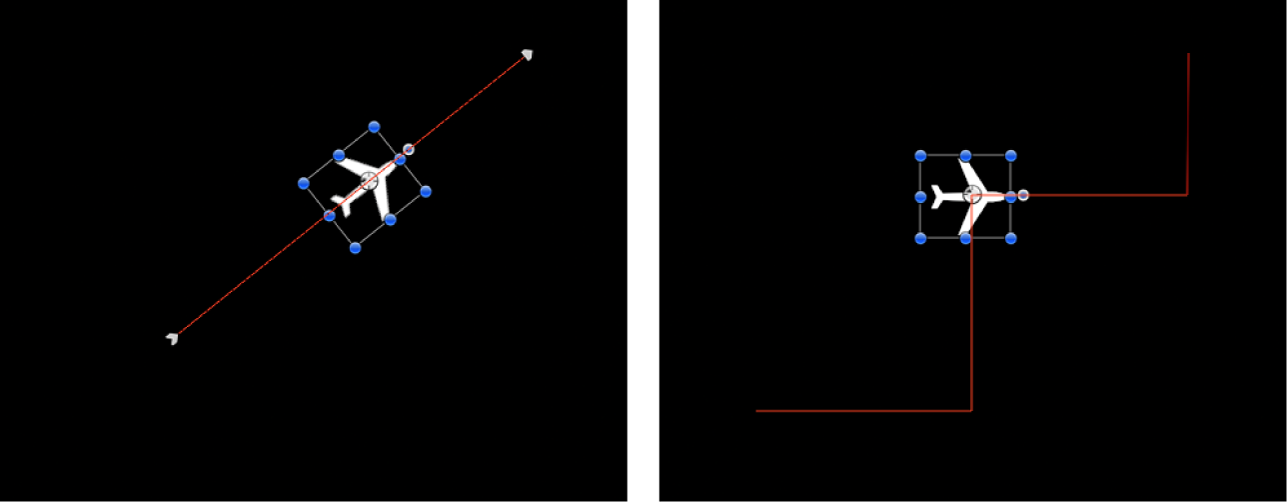
오프셋: 단계를 오프셋하는 슬라이더입니다. 예를 들어 위치 매개변수에 퀀타이즈를 적용했으며 단계 크기가 100으로 설정된 경우 증가하는 대상체 ‘단계’는 100 픽셀로 제한됩니다. 따라서 단계 오프셋은 100, 200, 300과 같이 증가합니다. 오프셋이 50으로 설정된 경우 단계 오프셋은 50, 150, 250과 같이 제한됩니다.
다음에 적용: 영향을 받는 매개변수를 보여주고 다른 매개변수에 대한 동작을 재지정하는 데 사용되는 팝업 메뉴입니다.
피드백을 보내 주셔서 감사합니다.